Excel COUNT ฟังก์ชัน
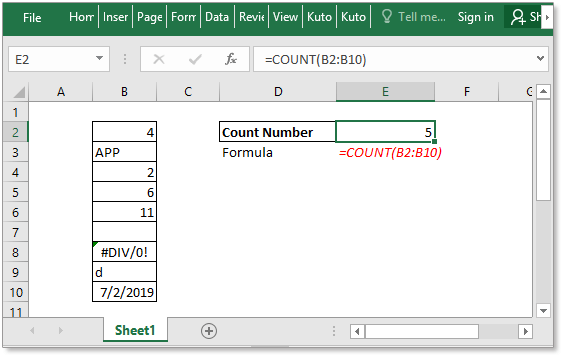
รายละเอียด
พื้นที่ COUNT ฟังก์ชันใช้เพื่อนับจำนวนเซลล์ที่มีตัวเลขหรือนับจำนวนในรายการอาร์กิวเมนต์ ลองดูตัวอย่าง COUNT(1,2,3,4,11,2,1,0) ผลตอบแทน 8.
ไวยากรณ์และอาร์กิวเมนต์
ไวยากรณ์ของสูตร
| COUNT(value1,[value2], …) |
ข้อโต้แย้ง
|
ราคาย้อนกลับ
พื้นที่ COUNT ฟังก์ชันส่งคืนจำนวนเซลล์ที่มีตัวเลข
หมายเหตุ
- ฟังก์ชัน COUNT จะนับจำนวนตัวเลขในอาร์กิวเมนต์ที่ให้มาเช่น = COUNT (0,1,2,3,” text”) ส่งกลับ 4 เนื่องจากมีเพียง 4 ตัวเลขเท่านั้นที่อยู่ในอาร์กิวเมนต์
- ฟังก์ชัน COUNT สามารถนับจำนวนตัวเลขวันที่หรือการแสดงข้อความของตัวเลข (ตัวเลขที่อยู่ในเครื่องหมายอัญประกาศกล่าวว่า“ 8”)
- อาร์กิวเมนต์เป็นรายการเพิ่มเติมสูงสุด 255 รายการ
- อาร์กิวเมนต์ที่ไม่สามารถแปลเป็นตัวเลขได้จะไม่ถูกนับ
- ถ้าอาร์กิวเมนต์เป็นอาร์เรย์หรือการอ้างอิงจะนับเฉพาะค่าตัวเลขในอาร์เรย์หรือการอ้างอิงเท่านั้น
- เซลล์ที่ว่างเปล่าค่าตรรกะค่าความผิดพลาดหรือข้อความจะไม่ถูกนับ
การใช้งานและตัวอย่าง
1 ตัวอย่าง
มีรายการค่าในแผ่นงาน ตอนนี้คุณสามารถนับตัวเลขในรายการนี้ด้วยสูตรนี้:
|
=COUNT(B2:B10) |
ข่าวประชา เข้าสู่ กุญแจสำคัญในการนับจำนวนตัวเลขในช่วง B2: B10

2 ตัวอย่าง
พิมพ์ค่าที่คุณต้องการนับลงในสูตรเป็นอาร์กิวเมนต์โดยตรง
|
=COUNT(3,5,6,2,4,1,3,1) |
ข่าวประชา เข้าสู่ กุญแจสำคัญในการส่งคืน 8.

ดาวน์โหลดไฟล์ตัวอย่าง
 คลิกเพื่อดาวน์โหลด COUNT ไฟล์ตัวอย่างฟังก์ชัน
คลิกเพื่อดาวน์โหลด COUNT ไฟล์ตัวอย่างฟังก์ชัน
ฟังก์ชันสัมพัทธ์:
-
Excel COUNTA ฟังก์ชัน
พื้นที่ COUNTA ฟังก์ชันจะส่งคืนจำนวนเซลล์ที่มีตัวเลขข้อความค่าความผิดพลาดหรือข้อความว่าง“” และไม่รวมเซลล์ว่างจริง
-
Excel COUNTBLANK ฟังก์ชัน
พื้นที่ COUNTBLANK ฟังก์ชันส่งคืนจำนวนเซลล์ว่าง ฟังก์ชัน COUNTBLANK เป็นฟังก์ชันทางสถิติในตัวซึ่งสามารถใช้เป็นฟังก์ชันแผ่นงาน (WS) ใน Excel
-
Excel COUNTIF ฟังก์ชัน
พื้นที่ COUNTIF ฟังก์ชันเป็นฟังก์ชันทางสถิติใน Excel ซึ่งใช้เพื่อนับจำนวนเซลล์ที่ตรงตามเกณฑ์
-
Excel COUNTIFS ฟังก์ชัน
พื้นที่ COUNTIFS ฟังก์ชันจะส่งคืนจำนวนเซลล์ที่ตรงตามเกณฑ์เดียวหรือหลายเกณฑ์ ฟังก์ชัน COUNNTIFS เป็นหนึ่งในฟังก์ชันทางสถิติที่มีอยู่แล้วภายในและสามารถใช้เป็นฟังก์ชันแผ่นงาน (WS) ใน Excel ได้
บทความญาติ:
-
นับเซลล์เท่ากับ
หากคุณต้องการนับเซลล์ที่ตรงกับเกณฑ์ที่กำหนดคุณสามารถเลือกไฟล์ COUNTIF ฟังก์ชันหรือ SUMPRODUCT (รวมกับไฟล์ EXACT ฟังก์ชั่น) เพื่อนับเซลล์เท่ากับโดยไม่คำนึงถึงตัวพิมพ์เล็กและตัวพิมพ์ใหญ่
-
นับเซลล์ไม่เท่ากับ
ในการนับจำนวนเซลล์ที่มีค่าที่ไม่เท่ากับค่าที่ระบุเช่นภาพด้านล่างที่แสดง ใน Excel คุณสามารถใช้ไฟล์ COUNTIF เพื่อจัดการงานนี้อย่างรวดเร็ว
-
นับเซลล์เท่ากับ x หรือ y
หากคุณต้องการนับเซลล์ตราบเท่าที่ตรงตามเงื่อนไขที่กำหนด (หรือตรรกะ) อย่างน้อยหนึ่งอย่างใน Excel นั่นคือนับเซลล์เท่ากับ x หรือ y คุณสามารถใช้หลาย ๆ COUNTIF สูตรหรือรวม COUNTIF สูตรและ SUM สูตรสำหรับจัดการงานนี้
-
นับเซลล์เท่ากับ x และ y
ในบทช่วยสอนนี้จะมีสูตรสำหรับพูดคุยเกี่ยวกับการนับเซลล์ที่ตรงกับเงื่อนไขที่กำหนดทั้งหมดซึ่งเราเรียกมันว่า AND ตรรกะกับ COUNTIFS ฟังก์ชัน
-
นับเซลล์ที่มากกว่าหรือน้อยกว่า
ในการนับเซลล์ที่มากกว่าหรือน้อยกว่าจำนวนหนึ่งคุณสามารถใช้ไฟล์ COUNTIF เพื่อจัดการกับมัน
เครื่องมือเพิ่มประสิทธิภาพการทำงานในสำนักงานที่ดีที่สุด
Kutools สำหรับ Excel - ช่วยให้คุณโดดเด่นจากฝูงชน
Kutools สำหรับ Excel มีคุณสมบัติมากกว่า 300 รายการ รับรองว่าสิ่งที่คุณต้องการเพียงแค่คลิกเดียว...

แท็บ Office - เปิดใช้งานการอ่านแบบแท็บและการแก้ไขใน Microsoft Office (รวม Excel)
- หนึ่งวินาทีเพื่อสลับไปมาระหว่างเอกสารที่เปิดอยู่มากมาย!
- ลดการคลิกเมาส์หลายร้อยครั้งสำหรับคุณทุกวันบอกลามือเมาส์
- เพิ่มประสิทธิภาพการทำงานของคุณได้ถึง 50% เมื่อดูและแก้ไขเอกสารหลายฉบับ
- นำแท็บที่มีประสิทธิภาพมาสู่ Office (รวมถึง Excel) เช่นเดียวกับ Chrome, Edge และ Firefox
